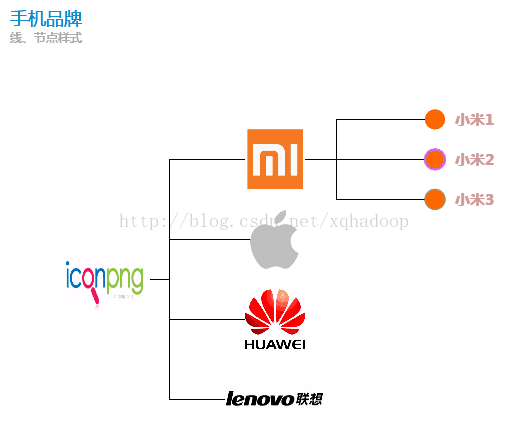引言:Echarts是百度开发的一款可视化的开源js框架,诸如此类的框架很多,今天我们就重点研究Echarts。使用Echarts非常简单,我们将需要展示的数据源以及可视化效果以参数的形式传入Echarts中即可。
一.Echarts使用
我们以官网的一个关于制作简单的树形图为例子,说明Echarts开发的整套流程。
1.开发流程
1).编写visual.hmtl文件,并引入echarts.js文件。
我们这里使用的是echarts 2.x版本,因为3.x版本中tree结构被移除了。详情见echarts配置及下载官方文档
2).定义一个容器
我们将可视化展示的图形放在一个定制好的容器中,这里所说的容器是div或者 可以容纳其他元素的便签。
3).配置数据源和参数
通过echarts提供的接口配置我们需要展示的数据源和效果
2.demo程序
1)效果展示如下:
2)核心代码如下:
<html>
<head>
<meta charset="UTF-8">
<title>社交网络</title>
<style>
</style>
<script src="echarts-2.x.js"></script>
</head>
<body>
<!-- 为ECharts准备一个具备大小(宽高)的Dom -->
<div style="padding:20px;width:100%;height:100%;">
<div id="main" style="width: 1104px;height:464px;">
</div>
</div>
<script type="text/javascript">
//定义echarts容器
var myChart = echarts.init(document.getElementById('main'), 'macarons');
option = {
title : {
text: '手机品牌',
subtext: '线、节点样式'
},
series : [
{
name:'树图',
type:'tree',
orient: 'horizontal', // vertical horizontal
rootLocation: {x: 100, y: '60%'}, // 根节点位置 {x: 'center',y: 10}
nodePadding: 20,
symbol: 'circle',
symbolSize: 40,
itemStyle: {
normal: {
label: {
show: true,
position: 'inside',
textStyle: {
color: '#cc9999',
fontSize: 15,
fontWeight: 'bolder'
}
},
lineStyle: {
color: '#000',
width: 1,
type: 'broken' // 'curve'|'broken'|'solid'|'dotted'|'dashed'
}
},
emphasis: {
label: {
show: true
}
}
},
data: [
{
name: '手机',
value: 6,
symbolSize: [90, 70],
symbol: 'image://http://www.iconpng.com/png/ecommerce-business/iphone.png',
itemStyle: {
normal: {
label: {
show: false
}
}
},
children: [
{
name: '小米',
value: 4,
symbol: 'image://http://pic.58pic.com/58pic/12/36/51/66d58PICMUV.jpg',
itemStyle: {
normal: {
label: {
show: false
}
}
},
symbolSize: [60, 60],
children: [
{
name: '小米1',
symbol: 'circle',
symbolSize: 20,
value: 4,
itemStyle: {
normal: {
color: '#fa6900',
label: {
show: true,
position: 'right'
},
},
emphasis: {
label: {
show: false
},
borderWidth: 0
}
}
},
{
name: '小米2',
value: 4,
symbol: 'circle',
symbolSize: 20,
itemStyle: {
normal: {
label: {
show: true,
position: 'right',
formatter: "{b}"
},
color: '#fa6900',
borderWidth: 2,
borderColor: '#cc66ff'
},
emphasis: {
borderWidth: 0
}
}
},
{
name: '小米3',
value: 2,
symbol: 'circle',
symbolSize: 20,
itemStyle: {
normal: {
label: {
position: 'right'
},
color: '#fa6900',
brushType: 'stroke',
borderWidth: 1,
borderColor: '#999966',
},
emphasis: {
borderWidth: 0
}
}
}
]
},
{
name: '苹果',
symbol: 'image://http://www.viastreaming.com/images/apple_logo2.png',
symbolSize: [60, 60],
itemStyle: {
normal: {
label: {
show: false
}
}
},
value: 4
},
{
name: '华为',
symbol: 'image://http://market.huawei.com/hwgg/logo_cn/download/logo.jpg',
symbolSize: [60, 60],
itemStyle: {
normal: {
label: {
show: false
}
}
},
value: 2
},
{
name: '联想',
symbol: 'image://http://www.lenovo.com.cn/HomeUpload/Home001/6d94ee9a20140714.jpg',
symbolSize: [100, 40],
itemStyle: {
normal: {
label: {
show: false
}
}
},
value: 2
}
]
}
]
}
]
};
myChart.setOption(option);
</script>
</body>
</html>二.根据不同数据源,定制开发tree图
我们从上面的demo程序中知道画树型图重点在于如何描述数据,上面配置参数里的data形式如下
data是一个数组形式,它是用来表示多个数据源,由于我们这里只需要使用一个数据源。所以我们只要提供类似{}结构的一个对象即可。即[{根对象}],我们这里只简单使用了name和children属性来说明问题。
[{name:"根",children:[
{"name":"子根1",children:[...]},
{"{"name":"子根2",children:[...]}
{"name":"子根3",children:[....]},
]}]我们对数据源进行分层,即建立父子关系。
数据源形式可以如下
var zNodes=[
{id:1,pId:0,name:"董事长"},
{id:11,pId:1,name:"经理"},
{id:12,pId:1,name:"副总"},
{id:13,pId:1,name:"秘书"},
{id:16,pId:11,name:"财务经理"},
{id:27,pId:11,name:"人事经理"},
{id:18,pId:12,name:"HR"},
]groups={}
for(var i=0;i<zNodes.length;i++){
var pid=zNodes[i]['pId']
//如果该pid对应组不存在
if(!groups[pid])
groups[pid]=[]
//添加子节点
groups[pid].push(zNodes[i])
}1)结束条件以及此时返回的值。
如果某节点下不存在子节点则返回,不在继续递归下去。此时返回该节点的信息
2)抽象程序的流程。
其实针对这类树问题,我们可以将其变成树和子树的关系来考虑,其实就是构建根节点下的各个子树的数据,而子树的结构同样也是构建以该子树为跟的子树的结构。这里其实就是一个树的递归的定义过程。
描述如下:
//以根节点id为入口
function rescusive(number){
//根节点
var node={}
//存放子树
var data=[]
childrenList=groups[number]
//如果不存在子节点,这里其实就是结束条件
if(!childenList||childrenList.length==0){
node['name']=number;
node['children']=[]
return node;
}
for(var i=0;i<childrenList.length;i++){
//递归该节点下的子树来建构该子树
var children=rescusive(childrenList[i]["id"])
//将该子树加入根节点中
data.push(children)
}
node['name']=number
//根节点中的子树集合
node['children']=data
return node
}3.构建tree数据
下面我们通过整合以上代码,通过面向对象编程的思想进行完成构建该对象
1)TreeGraph.js文件内容如下:
function treeMenu(a){
//列表map形式
this.tree=a||[];
this.groups={};
//存放id与对应的name映射
this.nameMap={}
//得到每个点对应的层次,为了后期进行布局
this.levelMap={}
//样式设计
this.style={"symbolSize":[60,50,40,30,20],"value":[8,6,4,2,1]}
};
treeMenu.prototype={
init:function(pid){
this.group();
this.MapNamebyId();
this.setIdLevel(pid);
return this.rescusive(pid);
},
group:function(){
for(var i=0;i<this.tree.length;i++){
//存在该grops则直接添加
if(this.groups[this.tree[i].pId]){
this.groups[this.tree[i].pId].push(this.tree[i]);
}else{
this.groups[this.tree[i].pId]=[];
this.groups[this.tree[i].pId].push(this.tree[i]);
}
}
},
//得到每个点的层次
setIdLevel:function(pid){
var level=1;
this.levelMap[pid]=level;
var gs=this.groups[pid];
//str=JSON.stringify(gs)
//alert("json:"+str)
var temp=[]
while(gs){
level++;
if(gs==null||gs==undefined||gs.length==0)
break;
temp=[]
for(var i=0;i<gs.length;i++){
var myid=gs[i]["id"];
this.levelMap[myid]=level;
subgs=this.groups[myid];
if(subgs instanceof Array &&subgs!=null){
for(var j=0;j<subgs.length;j++){
temp.push(subgs[j]);
}
}
}
gs=temp;
}
},
//根据所在层次设计不同大小的样式
getStyleById:function(id){
var level=this.levelMap[id]
if(level>=5)
level=5;
var symbolize=0
var value=0
symbolize=this.style['symbolSize'][level-1]
value=this.style['value'][level-1]
var styleValue={}
styleValue['symbolSize']=symbolize
styleValue['value']=value
return styleValue
},
MapNamebyId:function(){
for(var i=0;i<this.tree.length;i++){
map=this.tree[i]
this.nameMap[map["id"]]=map["name"]
}
},
//设置节点属性
setNode:function(node,name,symbolize,value,children){
node['name']=name;
node['symbolSize']=symbolize;
node['value']=value
node['children']=children
return node;
},
rescusive:function (number){//这里是构建数据源的重点
var data=[]
var node={}
var styleValue={}
//某个节点下的子节点
var a=this.groups[number];
var nodeName=this.nameMap[number];
if(a==null||a==undefined){
styleValue=this.getStyleById(number)
//设置节点
this.setNode(node,nodeName,styleValue['symbolSize'],styleValue['value'],[])
return node;
}
for(var i=0;i<a.length;i++){
children=this.rescusive(a[i].id);
data.push(children);
}
styleValue=this.getStyleById(number)
this.setNode(node,nodeName,styleValue['symbolSize'],styleValue['value'],data)
return node;
},
//创建组织结构图
createTreeVisual:function(myChart,title,data){
var option = {
title : {
text: title
},
tooltip : {
trigger: 'item',
formatter: "{b}"
},
toolbox: {
show : true,
feature : {
saveAsImage : {show: true}
}
},
calculable : false,
series : [
{
name:'树图',
type:'tree',
orient: 'horizontal', // vertical horizontal
rootLocation: {x: 100, y: '60%'}, // 根节点位置 {x: 'center',y: 10}
nodePadding: 20,
symbol: 'circle',
data:data
}]//series
}
myChart.setOption(option);
}
}
//得到数据
function getData(zNodes){
var mytree=new treeMenu(zNodes)
treeData=mytree.init(0)
data=[]
data.push(treeData)
return data;
//str=JSON.stringify(menu);
//alert("responsing json:"+str)
}
function createTreeV(mychart,title,znodes){
var mytree=new treeMenu(znodes)
treeData=mytree.init(1)
data=[]
data.push(treeData)
mytree.createTreeVisual(myChart,title,data)
}
<html>
<head>
<meta charset="UTF-8">
<title>社交网络</title>
</style>
<script src="echarts-2.x.js"></script>
<script src="TreeGraph.js"></script>
</head>
<body>
<!-- 为ECharts准备一个具备大小(宽高)的Dom -->
<div style="padding:20px;width:100%;height:100%;">
<!-- 为 ECharts 准备一个具备大小(宽高)的 DOM -->
<div id="main" style="width: 1104px;height:464px;">
</div>
<div id='main_1' style="position: relative;height:15px;width: 100%;color:#A52A2A"></div>
</div>
<script type="text/javascript">
//data
//data=createDatabyHand()
var zNodes=[
{id:1,pId:0,name:"董事长"},
{id:11,pId:1,name:"经理"},
{id:12,pId:1,name:"副总"},
{id:13,pId:1,name:"秘书"},
{id:16,pId:11,name:"财务经理"},
{id:27,pId:11,name:"人事经理"},
{id:18,pId:12,name:"HR"},
]
data=getData(zNodes)
var myChart = echarts.init(document.getElementById('main'), 'macarons');
createTreeV(myChart,"人事架构图",zNodes)
</script>
</body>
</html>
4)完整代码及echart.js下载见可视化树图完整代码
三 .总结
基础知识很重要,之前对于递归虽然有所了解,但是理解不深。通过这次实践加深了对递归的理解和应用。关于echarts可视化这块,重点学习如何插入数据源和修改样式。